信息技术五年级下教案.docx
《信息技术五年级下教案.docx》由会员分享,可在线阅读,更多相关《信息技术五年级下教案.docx(78页珍藏版)》请在冰豆网上搜索。
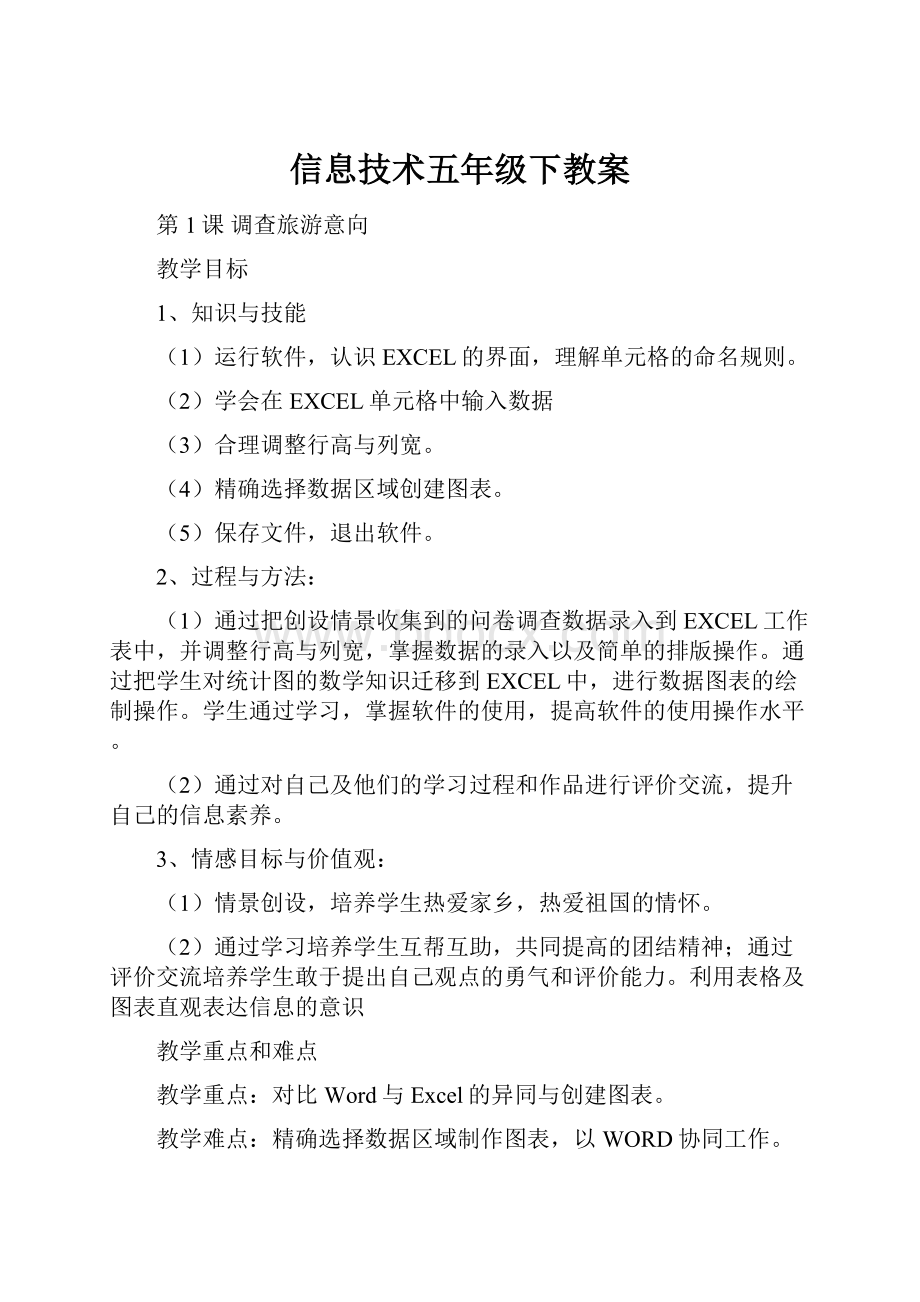
信息技术五年级下教案
第1课调查旅游意向
教学目标
1、知识与技能
(1)运行软件,认识EXCEL的界面,理解单元格的命名规则。
(2)学会在EXCEL单元格中输入数据
(3)合理调整行高与列宽。
(4)精确选择数据区域创建图表。
(5)保存文件,退出软件。
2、过程与方法:
(1)通过把创设情景收集到的问卷调查数据录入到EXCEL工作表中,并调整行高与列宽,掌握数据的录入以及简单的排版操作。
通过把学生对统计图的数学知识迁移到EXCEL中,进行数据图表的绘制操作。
学生通过学习,掌握软件的使用,提高软件的使用操作水平。
(2)通过对自己及他们的学习过程和作品进行评价交流,提升自己的信息素养。
3、情感目标与价值观:
(1)情景创设,培养学生热爱家乡,热爱祖国的情怀。
(2)通过学习培养学生互帮互助,共同提高的团结精神;通过评价交流培养学生敢于提出自己观点的勇气和评价能力。
利用表格及图表直观表达信息的意识
教学重点和难点
教学重点:
对比Word与Excel的异同与创建图表。
教学难点:
精确选择数据区域制作图表,以WORD协同工作。
教学媒体
多媒体教学系统,家乡旅游景点PPT文件。
教学过程
教学环节
教师活动
学生活动
设计理念
激趣引入
播放东莞旅游景点演示文稿
1、引言:
春节刚过,同学生迎来了新的学年,假期过得愉快吗?
咱们美丽的家乡也有很多的旅游景点,请同学们看看这些景点有没有兴趣参游览?
(播放演示文稿。
)
2、引导学生观看并提问学生的感受是什么?
教师组织学生举手表示自己的旅游意向,现场统计记录人数。
3、提问学生的数学统计图方面的知识,引出用EXCEL来处理统计出来的数据并绘制统计图,提示学生知识的迁移。
4、引入新课《调查旅游意向》并板书
学生欣赏景点。
学生回答感受并根据实际举手。
学生回答学过有关数学统计图的知识。
情景激发创作欲,激发求知欲。
课本中的例子很多地方学生们普遍了解不多,为防止学生应付式的回答并加强他们的兴趣,所以我以他们家乡的景点为例子进行教学设计,激发他们的兴趣,让他们对家乡认识更深入些,培养他们热爱家乡的情感。
学生通过回忆相关数学知识,对学习新知识能起到打基础作用。
探索新知
任
务
1
引言:
要把这些数据处理成电子表格和绘制出统计图,只要完成四个任务即可。
出示任务1:
认识EXCEL
1、如何启动EXCEL?
2、EXCEL的界面各部分称。
带领学生读一遍课本P2图1-2窗口组成。
3、适当讲解行标、列标、单元格命名、活动单元格、工作表概念。
板书:
行标、列标、单元格、活动单元格、工作表。
启动软件。
齐读。
认识行标、列标和单元格命名方式和其他概念。
本环节重点要让学生深刻地理解行标、列标、单元格命名、活动单元格、工作表等概念。
因为这些专业名称对掌握和运用EXCEL相当重要。
任
务
2
引言:
我们利用EXCEL制作图表,就要先输入数据并进行计算,下面我们来学习如何输入数据。
1、引导学生自学P3内容,回答如何输入数据。
板书:
输入数据(单元格、编辑栏)
教师巡视指导。
2、学生广播教学,演示数据输入操作,布置任务让学生输入完整数据。
学生回答:
单击对应的单元格位置,输入单元格内容。
学生输入完整的统计数据。
引导学生通过阅读教材掌握新知,培养学生的自学能力及自主探索能力。
任
务
3
1、展示学生屏幕,让学生观察表格文字,并提出问题如何使得每列的文字都能正确显示出来?
板书:
调整行高与列宽
2、引导学生学习P4内容。
方法1:
鼠标调整
方法2:
格式菜单调整
教师巡视指导。
3、提问两种方法的优点和缺点。
4、总结优点与缺点。
5、提问:
调整行高的方法?
6、提问:
如果要一次调整多行(多列)或所有行高或列宽,应该如何操作?
学生回答观察结果。
学生自学,自行尝试两种方法。
学生回答两种方法的优点和缺点。
学生回答并演示操作。
学生探索汇报,并演示操作。
得出结论关键在于选择数据行与列时的操作。
通过学生自学,自主探索对比调整列宽的不同方法,加深记忆,提高分析能力。
通过迁移,学生掌握行高的调整方法。
虽然课本没有教授学生一次调整多行(多列)或所有行高或列宽,但我认为有必要把操作方法教会学生。
任
务
4
引言:
我们的重头戏来了,如何把这些数据让EXCEL来为我自动绘画各种统计图呢?
指导学生自学P5内容。
板书:
创建图表
1、选择图表的数据范围。
(注重讲解精确选择的技巧)
2、单击“图表向导”按钮。
3、选择图表类型。
板书:
选择数据范围(对角线选择)、图表向导、图表类型。
4、教师巡视指导,展示学生作品,引导学生观察图表与数据的关系。
指导学生互相评价。
学生自学,自主探索操作。
掌握精确选择数据范围的技巧。
根据自学步骤制作图表。
学生互评,共同提高。
学生通过学习,掌握简单的图表制作技巧,理解图表与数据的关系,使学生的数学知识与EXCEL操作相联系,形成知识系统。
培养学生的观察和评价能力。
巩固练习
展示多种统计图,让学生进行探索制作
教师巡视指导,展示学生作品,让学生讲述图表的阅读方法。
学生自主操作,讲述图表的数学表示。
通过制作多种类形图表,强化学生的操作能力。
培养学生观察分析与评价能力。
拓展练习(选做)
与WORD协同工作
指导学生运行WORD与EXCEL软件,根据P6“试一试”五一节提示,完成两个小操作。
教师巡视指导展示学生作品,提问学生操作过程。
总结协同工作的重要性。
学生自主探索操作。
回答并演示操作过程。
让学生初步认识软件之间的协同工作能带来更多的便利,拓宽了学生的知识层面。
总结升华
引导学生完成“小盘点”栏目。
根据板书,总结和梳理知识。
完成“小盘点”,回顾小结。
理顺学生的知识,提升他们的操作技能力,内化为信息素养。
教学反思:
本课的教学对象是五年级学生,学生已经掌握了键盘鼠标的操作、中英文和数字的输入,有一定的WORD操作技能。
WORD文档在处理文字方面有着强大的独具特色的功能,而现在学习的EXCEL,则在统计运算和图表制作方面有着强大的功能。
学生对新鲜事物的兴趣特别浓厚,激发学生的学习兴趣,让学生体会到EXCEL的优点和实用之处,这样才能让学生学为己用,解决自己生活中遇到的问题,自然有利于今后的学习。
第2课美化调查图表
教学内容分析
1、本课的主要内容
本课主要学习四个内容:
一是改变图表选项,二是改变图表区格式,三是修饰表格,四是添加表格标题。
本课学习对图表的美化是对第1课学习创建图表的一种技能提高,同时学习修饰表格及添加标题为以后处理Excel数据打下基础。
2、教学重点和难点
教学重点:
(1)掌握运用改变图表选项以及改变图表区格式两种方法来美化图表。
(2)掌握修饰表格的技巧。
(3)掌握添加表格标题的技巧。
教学难点:
灵活运用所学知识达到随心所欲地美化图表及修饰表格。
根据内容和美学的角度,合理的进行图表和表格的装饰。
教学对象分析
本节课的教学对象是小学五年级学生,通过前面的学习,学生已经掌握了在Excel中输入数据,学会调整行高与列宽,学会创建简单的图表,这些都为学习本节课奠定了基础。
这个年龄段的孩子求知欲旺,好奇心强,都喜欢争强好胜,且具有一定的自学能力,有一定的合作精神。
本课教学中的几个教学环节都能充分利用学生的这些心理特点,调动其学习积极性,提高课堂学习效率。
教学目标
1、知识与技能
(1)了解图表各选项的作用。
(2)掌握通过“图表区格式”美化图表的方法。
(3)了解“单元格格式”各选项的作用。
(4)掌握修饰美化表格的方法。
(5)会插入行与列。
(6)掌握合并单元格的方法。
2、过程与方法
(1)创设情境,引导学生分析美化前后的图表及数据表,调动学生学习兴趣,指出本课的学习目标是美化图表及修饰数据表。
(2)通过小组学习、自主学习、教师演示等方式,引导学生逐步掌握美化图表的方法,掌握修饰和编辑表格的方法。
(3)通过引导学生完成鉴赏和修改图表及数据表的综合练习,对作品展示和交流,让学生对自己和他人作品进行评价等活动,增强学生动手实践能力、与人沟通能力、语言表达能力。
3、情感态度与价值观
(1)通过修饰图表,培养学生的审美观,学会欣赏美。
(2)通过布置课后拓展练习——收集本市旅游景点进行表格设计及制作统计图表,培养学生热爱自己家乡的思想感情。
养成良好的数据统计习惯,并把学到的知识运用到日常生活中。
教学过程
教学环节
教师活动
学生活动
设计意图
激
趣
导
入
出
示
范
例
揭
示
课
题
1、引入:
请同学们仔细观察这两幅图有什么不同,发表自己的观点。
2、指导学生总结汇报。
3、揭示本课学习内容——修饰美化图表及数据表。
Excel不但能制图表,还能美化图表,而美化图表主要是通过改变图表选项和图表区格式来实现,这正是我们今节课要探讨的问题:
出示课题《美化调查图表》。
仔细观察图表,分析调查图表及数据表作了哪些改变,小组讨论汇报。
学生选出喜欢的,并说出喜欢的原因。
通过引导学生分析美化前后的调查图表及数据表,调动学生的学习兴趣,指出本课的学习内容及目标。
探
索
新
知
新旧对比,利用知识的迁移以点带面,学习新知
探
索
新
知
改变图表选项美化图表
1、指导导阅读教材第9-10页。
2、分配2人学习小组,布置探究任务:
指出数据表存放路径,探究利用图表选项对制作的图表进行美化。
3、练习点评。
就各选项内容进行提问,并让学生演示过程,逐项过关。
5、评出本环节的最佳2人学习小组。
1、2人小组合作探究利用图表选项对图表进行美化。
2、以小组为单位解决老师提出的问题。
3、组长检查,并指导个别学困生。
4、参与老师点评。
培养学生协作学习能力及阅读教材能力,通过合作学习提高课堂效率。
引导学生以小组为单位协作自学新知,培养学生看书探索的习惯。
图表添加背景色或图片
1、指出自学任务:
给图表添加图片或填充颜色。
2、指出图片存放路径。
3、指出学习参考材料:
教材第11页“试一试”部分。
4、巡视,指导学习有困难的学生。
5、引导学生汇报学习学习情况。
1、按老师要求,独立完成利用背景色或图片填充美化图表区。
2、参与学习汇报。
以前学生学过在Word中给自选图形填充背景颜色或图片,与本学习内容类似,只不过是操作对象不同,因此,让学生自学完成任务,目的是培养学生自学能力及对知识的迁移转化应用能力。
数据点填充背景图片。
1、指出自学任务:
给统计图各数据点填充背景图片。
2、指出图片存放路径,并引导学生参考教材第11-12页的方法完成任务。
3、巡视,指导学困生。
4、学习汇报,组织学生小结归纳方法。
小结:
不但图表区能用这种方法美化而且每一个数据点也可以用同样的方法进行美化,示范通过“数据点格式”插入图片美化数据点。
1、参照教材样例给统计图表中各数据点插入相关的图片。
2、在老师的指导下,归纳总结方法。
培养学生自学能力及阅读理解教材的能力。
通过引、迁、试、带让学生通过旧知迁移不知不知解决了本课的难点之一。
设置单元格格式。
1、我们在学习Word时,可以通过右击“设置自选图形格试”来装饰美化自选图形,你能用同样的方法美化Excle的图表吗?
如果能,请你尝试改变图表边框的颜色和图表区的颜色。
2、布置练习:
设计属于自己风格的表格。
通过看书P13-14自学修饰表格的方法,把表格的线条、颜色、字体变得更美观,更有特色吗?
3、巡视指导,及时释疑。
4、展示学生作品并点评。
1、学生以两人一小组,进行试探学习。
2、根据自己的爱好,设计自己的表格。
3、作品展交流,让修饰得比较好的小组示范。
。
有了前面改变图表区格试的基础,这里老师可以放手让学生进行自主学习,同时老师鼓励小组合作完成。
给足够的空间让学生展身手。
插入删除行列
合并单元格。
1、指导学生阅读教材有关插入、删除行列和添加表格标题的方法。
2、自主学习。
3、指导学生归纳方法:
①插入、删除行与列,在行标或列标处按右键完成。
②要合并单元格,必须确定要合并的范围,按右键——设置单元格格式——选“对齐”——“文本控制”项下选“合并单元格”。
1、观看老师操作,记住方法。
2、完成练习:
在表格上面插入一行,合并单元格并添加表格标题——旅游城市意向调查统计。
二册(上)第9课已学习Word表格插入、删除行列,合并单元格,可以进行知识迁移
巩
固
练
习
鉴赏和修改图表及数据表
1、组织4人学习小组,指出练习文件存放路径。
2、投影出示题目和图例:
小组讨论下面三个统计图表及数据表,说说它们各有什么闪光点?
你认为哪些方面改进会更好看?
小组先讨论再操作。
3、利用复制和PrintScreen截屏的方法,把图表和表格复制到画图中,进行美化。
4、巡视指导,答疑。
1、小组内讨论三个作品的闪光点,找出作品要修改的地方。
2、参照要求,进行美化。
3、作品参评,并说出自己作品的特色根据修改意见,小组合作完善作品。
通过划分4人学习小组,讨论修改图表及数据表方案,培养学生合作意识及语言沟通表达能力和动手实践能力。
新旧结合,让学生把调查图表制完一个完整的作品。
练
习
评
价
抽取学生作品进行展示交流评价
1、随机抽取各小组作品展示。
2、引导学生对展示作品从以下几方面进行评价。
①图表背景颜色搭配是否美观好看?
②图表标题能否正确反映出表格数据内容?
③各数据点标志能否正确体现出人数?
④表格修饰能否做到美观合理?
3、评出本环节的最佳4人学习小组。
在老师的指导下欣赏、评价作品。
促使学生学会欣赏他人的作品,学会互相评价,吸收别人所长为己所用,并引导学生进行互评,提高学生的审美观。
总
结
提
升
本课学习总结
1、本节课我们学习了哪些知识?
你有什么收获吗?
请同学们记录在教材“小盘点”上吧。
2、布置课后拓展练习:
上网收集本市的旅游景点,在班内调查旅游意向人数,制作和美化表格以及统计图表。
在可能的情况下,由家长在节假日组织同学进行一次旅游活动。
1、学生记录自己的收获和体会。
2、记录课后练习题。
1、通过回顾与梳理本节课所学知识,达到深化提高的目的。
2、布置课后拓展练习目的是既使学生巩固本课的学习效果,又使学生保持较高的学习兴趣,同时也培养了学生热爱自己家乡的思想感情。
教学反思:
本节课的教学对象是五年级学生,信息技术学科能力参差不齐的,只有少数学生信息技术素养较好。
以前教学没有照顾到学生的个体差异性,这也是信息技术学科普遍需要面对的一个难题。
学生完成任务的时间长短不一,他们的这种差异是由主客观原因造成的,光教师一人的力量,难以面面俱到。
在课堂中,对于很快完成任务的孩子,及时给他们安排一些新任务,请他们作为教师的助手,充当“小辅导员”,去帮助学习有困难的同学。
这样,完成任务较慢的孩子也能得到更多的帮助,也体现相互学习、相互协作的精神。
第3课计算旅游城市的平均气温
教学目标分析
1、懂得通过网络信息获取有效数据;
2、初步掌握应用自动填充功能填充表格数据;
3、初步掌握在Excel中使用简单的公式进行简单的数据处理;
4、学会综合运用所学知识去解决实际问题。
教学重点和难点
教学重点
1、初步掌握Excel电子表格的自动填充功能;
2、初步掌握使用正确的公式进行数据统计。
教学难点
能正确地运用公式进行简单的计算。
课前准备
多媒体电教平台、天气预报网址
教学过程
教学环节
教学
内容
教学活动
设计意图
教师活动
学生活动
谈话式导入,引出新知
搜集相关统计数据
同学们,贝贝爷爷奶奶打算国庆期间去北京看一看,贝贝很想知道北京未来5天的平均气温,好让爷爷奶奶带适量的衣服,你们能帮他们了解一下吗?
讨论并作对回答
通过谈话,创设情境,引出问题,再让学生解决问题。
从而使学生明白,信息技术与我们日常生活息息相关,学好了能解决生活上遇到的很多问题。
我们可以通过上网查看天气预报,访问http:
//qq、ip138、com/weather网站,我们可以查看到全国主要城市当天和未来5天的天气趋势的预报。
听完老师的推介后,上网站查看北京未来5天的天气
想一想:
我们查看到未来五天北京的天气,你能把这些信息制成一个Excel统计表吗?
说一说:
如果能,你又是如何做的?
试一试:
用Excel制作出P10图3-1(教师只给1分30秒的时间)
思考并讨论应该如何去完成,然后每两人为一组来完成。
老师一步一步引导学生完成统计表,而且老师在制表的环节采取了限时的方式,让绝大部分学生无法完成任务,从而引发新的问题,用什么方法能快速填表呢?
讲练结合,学习新知
自动填充表格数据
1、经老师巡视,发现绝大部分同学无法在1分30内完成统计表,其实在这里是有窍门的,你们想知道吗?
2、示范表格自动填充日期的方法(提示学生:
鼠标指针移到单元格右下方,一定要让指针变成“”时才能拖动鼠标。
3、以两人为小组,在另一台机上试试,看能不能在1分30秒内完成表格。
4、说一说,自己在自动填充过程中有没有发生什么意外情况,再分享你的解决方法。
5、长见识,用1分30秒看看P20表3-1中,试一试Excel自动填充的文字序列其中一项。
1、学生非常好奇的想知道窍门。
2、认真的听老师讲练。
3、学生上机试验。
4、学生说出各自的问题及解决的方法。
5、按老师的要求进行阅读和操作
1、老师激趣引出解决问题的方法,并在学生兴趣正浓时讲练结合,使学生不知不觉的在快乐中完成学习任务。
2、锻炼学生的口头表达能力,培养他们善于发现问题的能力。
试一试、学一学、说一说探索新知。
进行简单的计算
1、同学们,数据我们都录入完毕了,怎样计算最低气温的平均温度,用什么什么方法可以最快算出?
2、你能用Windows计算器,把平均值算出来吗?
3、找学生展示操作过程。
4、同学们有没有发现,用计算器计算,要把表格中的数据重新输入计算器,工作量大,且容易出错。
其实Excel本身就拥有强大的计算功能,而且它能又快,又准的计算大量数据,你们想知道“她”的“神奇”功能吗?
但是在学习之前,老师要考考你们,过关了,我才把这“神奇”的功能传授给你们,愿意接受挑战吗?
1、学生列出(11+13+14+14+14)÷5=算式。
2、学生用计算器计算平均值。
试一试、学一学、说一说探索新知
学中做
5、引导学生认识数学公式(11+13+14+14+14)÷5中各个数对应的单元格是哪一个,能不能把数改为单元格号从而使数学公式变成Excel表格计算公式。
6、教师示范用Excxl公式计算最低气温平均值(提示:
在“=”一定要输在公试前面,还有“÷”号要输成“/”)
7、学生上机计算最低气温平均值,老师巡视。
8、小组竞赛:
以小组为单位,看谁能又快又准计算出最高气温平均值
3、学生跟着老师的思路,把公式从数学中迁移到Excel中。
4、看老师的示范后进行实操。
5、学生按老师要求进行竞赛,每组组长指导完成。
1、老师用引导法,带着学生一步一步从数学公式推导出Excel公式,以旧推新,化难为简解决教学重难点。
2、马上以竞赛形式进行强化练习,提高学生的学习积极性。
新知拓展,举一反三
说一说
1、用计算器和Excel都能得出统计结果,哪种更方便?
2、大家互相交流探讨,看看还有多少种方法可以计算平均值。
(学生交流后,老师介绍Excel中计算平均值的函数的用法)
1、学生回答老师的问题,说出自己的想法。
2、小组交流讨论后,试用平均函数求平均值。
培养学生的口头表达能力和与他人交流、分享的习惯。
小妙招
1、Excel的“自动填充”与计算公式配合能发挥“超音速”的计算能力,你们想知道吗?
2、老师演示P23“小妙招”中的两个“自动填充”的“超”能力。
3、让学生上机操练。
1、学生看完老师的演示后,作相应的练习。
用夸张的语言描述Excel“自动填充”的强大功能,提高学生的学习兴趣和学习质量。
自我小结
小盘点
记录自己的学习收获情况(P24小盘点)
如实记录自己的学习情况。
教学反思:
本课因为要在网上搜集数据,所以在控制好同学们查找的时间,自动填充和简单的公式运用在后面也要用到,必须要求学生过关,课堂设计有利于学生小组合作和自主探究,可以提升自身的能力。
第4课选出空气质量最佳的城市
教学目标分析
1、理解关键字的概念。
2、掌握筛选的方法。
3、掌握取消筛选的方法。
4、掌握排序的方法。
5、了解筛选与排序的区别。
6、学会综合运用所学知识解决实际问题。
教学重点
掌握筛选与排序的方法。
教学难点
正确筛选与排序
课前准备
多媒体平台、空气质量信息网站、城市空气质量信息表
教学过程
教学环节
师生活动
设计意图
教师活动
学生活动
第1课时新授课
问题设疑,
新课导入
1、继续为旅游作准备,提出新问题:
如何快速找出空气质量最好的地方?
如何才能准确知道北京的空气质量排在第几位?
2、师提示:
Excel能否解决我们今天的难题呢?
3、出示课题。
1、讨论、交流,说说自己的想法。
2、联系实际情况,快速阅读、思考。
提出问题,引导思考,发展思维,激发求知欲。
探索研究
小组协作
解决问题
1、师:
我们通常以空气污染指数来鉴定空气质量好与坏,指数越小空气越好。
通过访问国家环保总局网站,我们知道各城市的空气污染指数,如何快速找出污染较严重的10个城市呢?
指导阅读。
2、完成学生成长记录袋的任务一。
3、师:
筛选出来的结果有什么特点?
4、师:
清楚空气质量较严重的10个城市后,想再次显示全部城市的空气质量信息并取消筛选。
应该怎样操作?
5、师:
在对数据进行筛选时,你还有什么收获?
1、阅读P26,小组内讨论交流,找出方法。
2、尝试操作,小组内合作,完成任务。
3、谈发现。
4、小组内探索研究,尝试操作,找出方法。
并找代表进行示范操作。
5、小组内讨论、合作,完成书本P28的说一说部分,并找代表说自己的收获。
以问题的提出引导学生思考,以任务的抛出驱使学生实践操作,理论与实践结合,探讨出最佳方法,解决问题。
同时,利用小组内的互相交流、合作,取长补短,培养能力,提升综合素养。
探索研究
小组协作
解决问题
1、师:
了解污染较严重的城市后,要快速找出空气质量最好的城市及北京的空气质量排在第几位,你有好方法吗?
提示看书P29。
2、完成学生成长记录袋的任务二。
3、师:
在对数据排序操作中,你发现什么?
它与筛选有什么区别?
4、小结并且谈谈我们可以为改善空气做些什么?
1、看书、思考,小组内讨论、交流。
2、尝试操作,找出方法,解决问题,并完成书本P30的试一试部分。
3、小组内讨论、交流,并找代表谈收获与看法。
例如尽量少开空调和坐公交车骑自行车等等。
继续提出新问题的,不断引导学生思考,牢牢地抓住学生的注意力,不断以新的任务驱动学生主动参与思考、分析、探索,促使学生理论与实践结合,思考、探讨出解决问题的最佳方法,并用之解决问题。
同时,继续进行小组内的互相交流、合作环节,使学生之间取长补短,培养能力,提升综合素养。
归纳总结、
拓展延